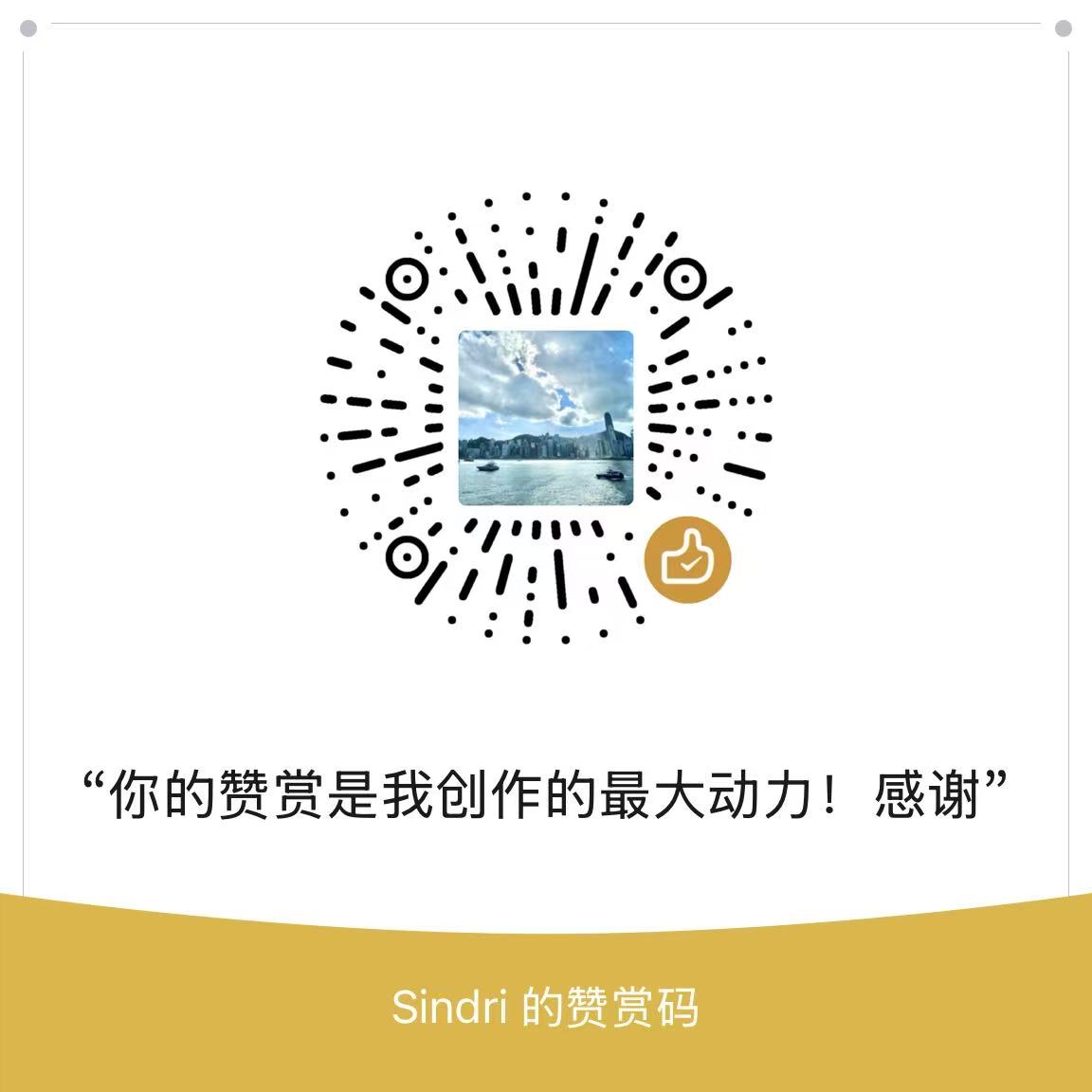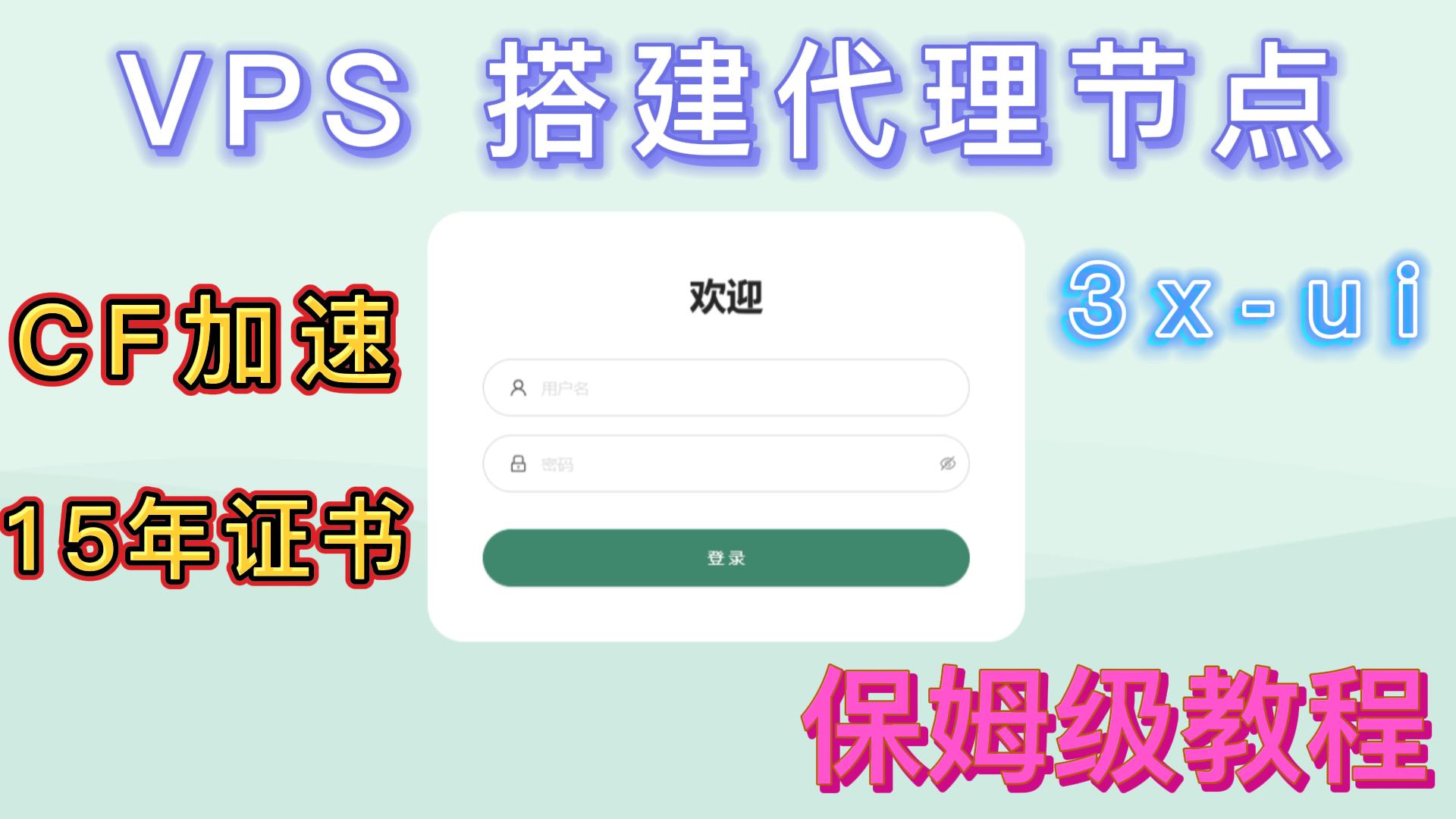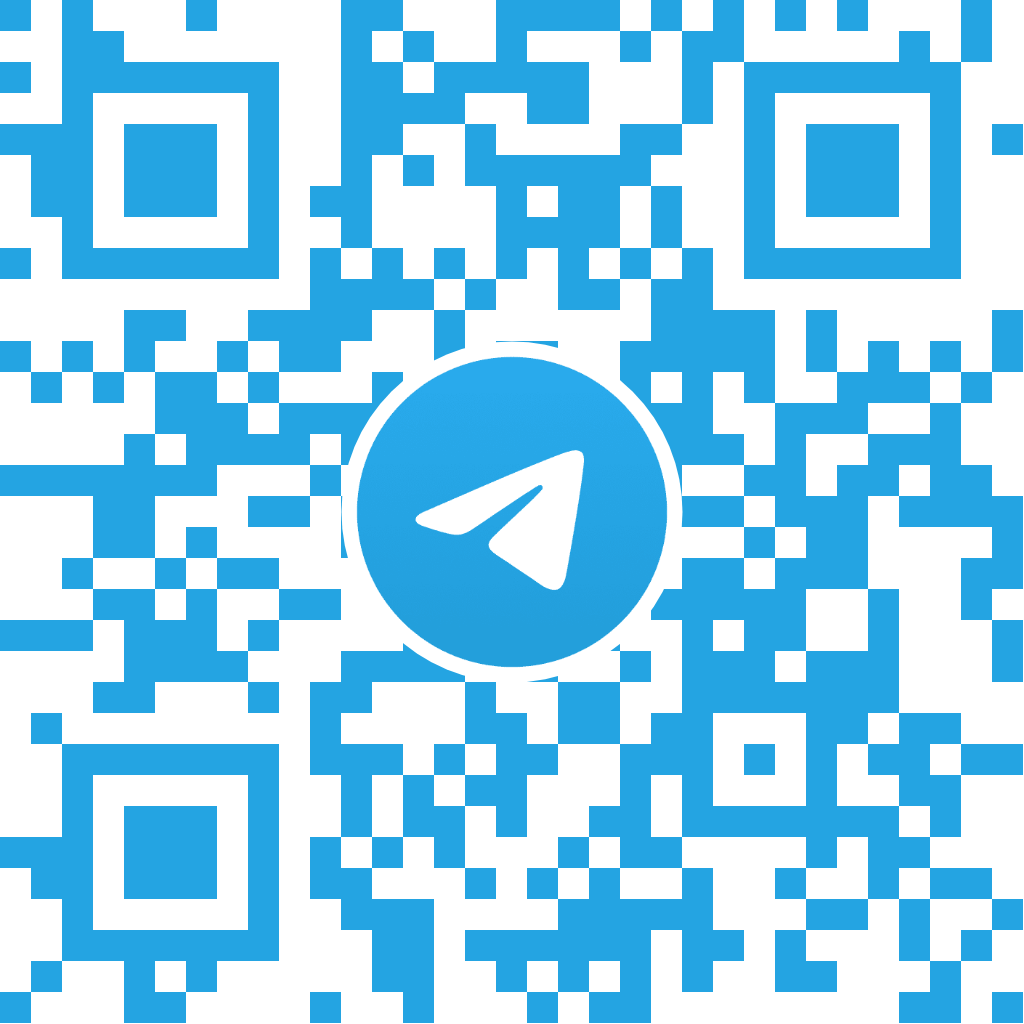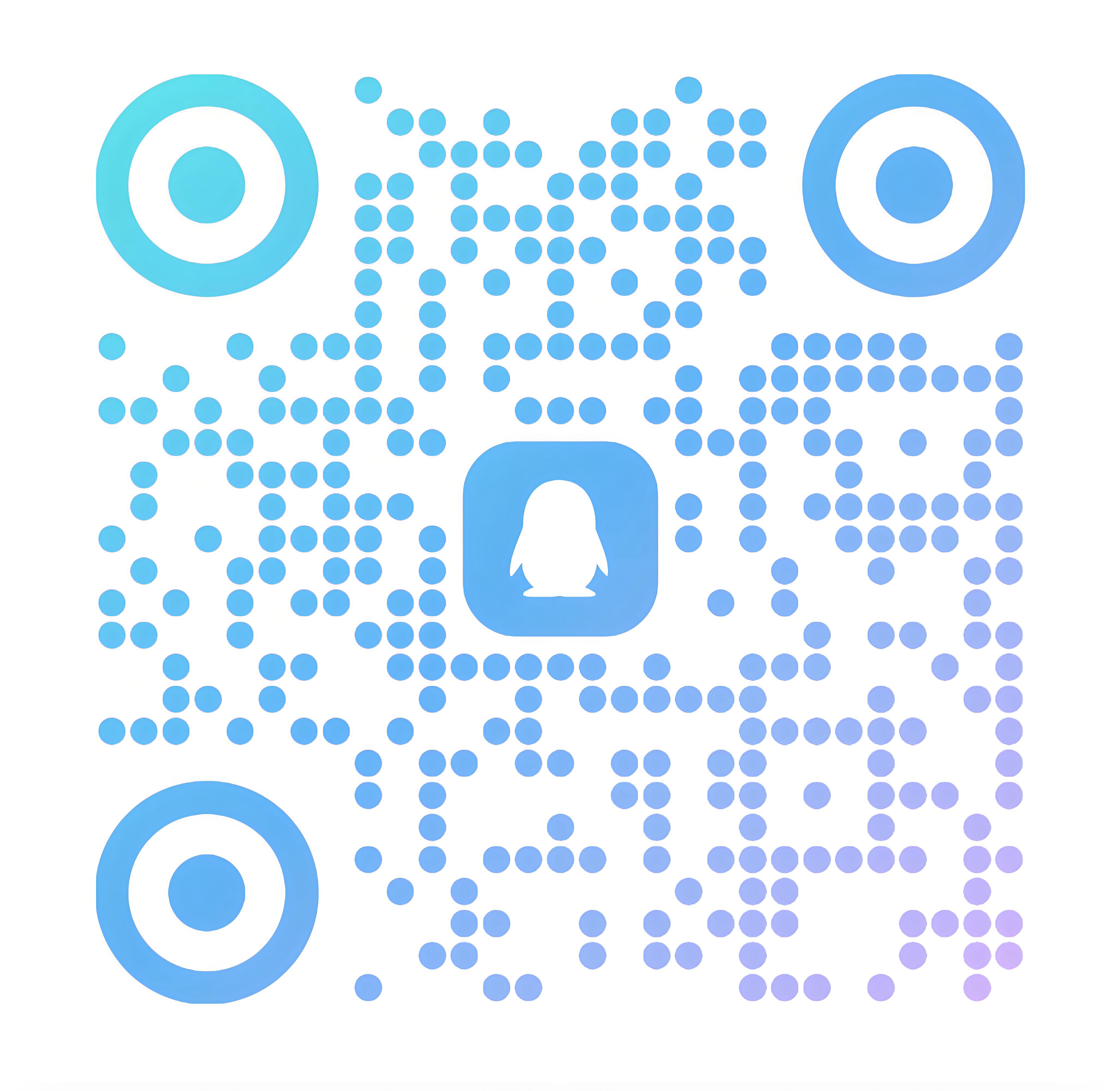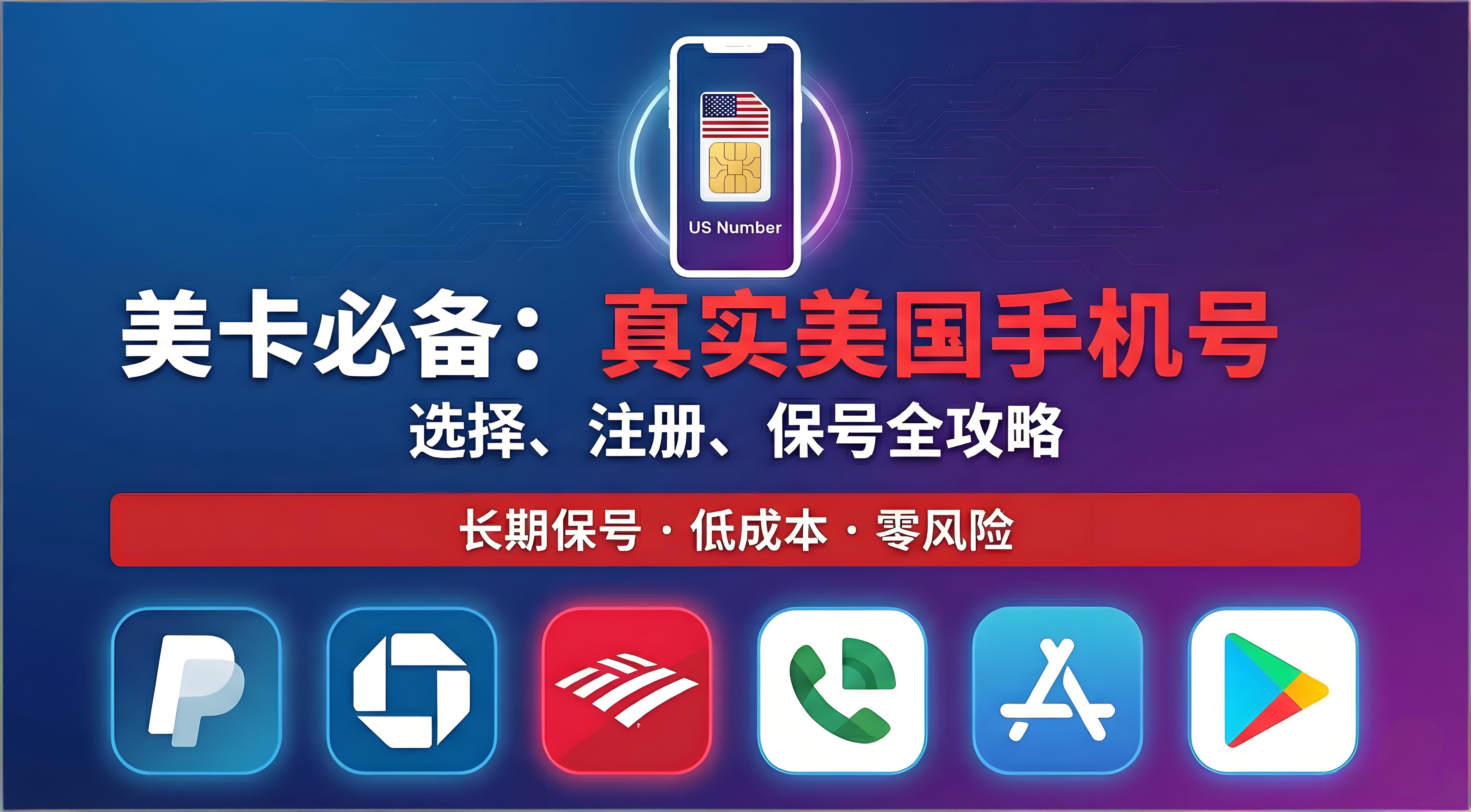🎬 视频教程
📌 搭建节点教程
📌 保活方式
单独配置保活项目,在后台定时拉起保活程序。
- 运行以下命令进入脚本:
1
| bash <(curl -Ls https://raw.githubusercontent.com/frankiejun/serv00-play/main/start.sh)
|
- 输入
6,配置保活项目。
- 选择
2,选择 Sing-box。
- 在
Sing-box 选项中,输入 3,选择 All。
- 消息推送,默认
N,直接回车。
- 是否
cron 保活,默认 N,输入 Y。
- 保活间隔,默认
5 分钟,直接回车。
✅ 系统会生成一个保活程序,但这个程序也可能被系统杀掉!
其他保活方式
linkalive 项目通过更新订阅的方式保活,但仅限会员使用。
keepalive 依赖 GitHub Actions 进行自动保活,需要先部署 GitHub 项目。
🚀 本文提供更简单的 Cloudflare Workers 方式。
🔥 利用 keepalive 页面保活 + Cloudflare Workers 自动保活
具体操作
安装 keepalive
- 进入脚本,输入
25。
- 进入
keepalive 脚本,输入 1 进行安装。
- 使用默认域名,默认
Y,直接回车。
- 自定义
token,默认 Y,可回车自定义,也可输入 N。
- 自定义路径,回车输入即可。
- 保活间隔,默认
2 分钟,回车。
✅ 安装完成后,访问默认的 keepalive 域名,若出现哪吒的图片,则说明页面保活生效!
Cloudflare Workers 自动保活
- 进入 Cloudflare,创建 Workers。
- 选择 “Hello World” 模板,点击 “跳过”,直接创建。
- 自定义项目名称,然后点击 “部署”。
- 进入代码编辑,删除默认代码,替换为以下代码:
1
2
3
4
5
6
7
8
9
10
11
12
13
14
15
16
17
18
19
20
21
22
23
24
25
26
27
28
29
30
31
32
33
34
35
36
37
38
39
40
41
42
43
44
45
46
47
48
49
50
51
52
53
54
55
56
57
58
59
60
61
62
| addEventListener('scheduled', event => {
event.waitUntil(handleScheduled().catch(error => {
console.error("⛔ 任务失败:", error);
return Promise.reject(error);
}));
});
const pageUrl = 'https://2jztest.serv00.net/';
const expectedImagePath = '/static/nezha.jpg';
const expectedImageUrl = new URL(expectedImagePath, pageUrl).href;
const TIMEOUT = 5000;
async function fetchWithTimeout(url) {
const controller = new AbortController();
const timeout = setTimeout(() => controller.abort(), TIMEOUT);
try {
const response = await fetch(url, { signal: controller.signal });
if (!response.ok) {
console.warn(`⚠️ 访问失败: ${url}, 状态码: ${response.status}`);
return false;
}
if (url.endsWith('.jpg') || url.endsWith('.png')) {
const contentType = response.headers.get('content-type') || '';
if (!contentType.startsWith('image/')) {
console.warn(`⚠️ 图片加载失败: ${url},返回的不是图片类型: ${contentType}`);
return false;
}
}
console.log(`✅ 成功: ${url} 状态码: ${response.status}`);
return true;
} catch (error) {
console.warn(`❌ 访问失败: ${url}, 错误: ${error.message}`);
return false;
} finally {
clearTimeout(timeout);
}
}
async function handleScheduled() {
console.log('⏳ 任务开始');
const pageLoadedSuccessfully = await fetchWithTimeout(pageUrl);
if (!pageLoadedSuccessfully) {
console.error(`❌ 页面加载失败: ${pageUrl}`);
return Promise.reject(new Error('页面加载失败'));
}
const imageLoadedSuccessfully = await fetchWithTimeout(expectedImageUrl);
if (!imageLoadedSuccessfully) {
console.error(`❌ 图片加载失败: ${expectedImageUrl}`);
return Promise.reject(new Error('图片加载失败'));
}
console.log(`✅ 页面和图片均加载成功`);
}
|
设置自动触发
- 代码修改完成后,点击 “部署”。
- 在项目设置中,找到 “触发器”。
- 添加
cron 触发器(默认每 30 分钟触发一次)。
- 添加完成后,确认定时任务生效。
查看运行状态
- 在 “事件详细信息” 中,点击 “查看事件”,即可查看运行明细。
📢 最后:
✅ 该方式依赖 keepalive 网页保活,仅在 keepalive 可用时生效。
serv00 代理节点 依赖外部脚本,稳定性较差。
不建议作为主力节点使用,仅适用于备用或临时需求。
“完美保活方案”并不存在,文章会跟随脚本优化,持续更新优化教程
🔗 友情链接:
serv00 搭建代理节点 | 问题汇总 | 失效分析 | 保活方案